Guest Additions to dodatkowe oprogramowanie dla wirtualnych maszyn postawionych na oprogramowaniu VirtualBox, które pozwala uaktywnić dodatkowe funkcje, takie jak tryb pełnoekranowy, automatyczne rozszerzanie okna z systemem, współdzielenie schowka czy przenoszenie plików przez przeciągnięcie. Jak je zainstalować?

Dzięki Guest Additions możemy zdecydowanie lepiej obsługiwać naszą wirtualną maszynę. Przede wszystkim pozwalają na lepszą współpracę systemu wirtualnego z naszym głównym, a także umożliwiają komfortowe korzystanie z maszyny wirtualnej na całym ekranie.
Warta wspomnienia jest także funkcja trybu Seamless Mode. Umożliwia on wyciąganie aplikacji uruchomionych wewnątrz maszyny wirtualnej do pulpitu systemu głównego. Innymi słowy, możemy na maszynie wirtualnej z Ubuntu uruchomić aplikację przeznaczoną na Linuksa, a następnie wyciągnąć jej okienko do naszego głównego systemu, np. na pulpit Windowsa.
Instalacja Guest Additions na Windowsie
Zainstalowanie Guest Additions nie jest trudne, gdyż pakiet ten znajduje się bezpośrednio w naszym oprogramowaniu VirtualBox - trzeba go jedynie odpowiednio wywołać i potwierdzić instalację wewnątrz wirtualnej maszyny.
Pierwszym krokiem jest uruchomienie naszej maszyny i wejście do wirtualnego systemu. Gdy już system się załaduje, to teraz należy zwrócić na górny pasek narzędzi okna z wirtualną maszyną. Znajdziemy tu dodatkowe opcje, takie jak Machine, View, Devices.
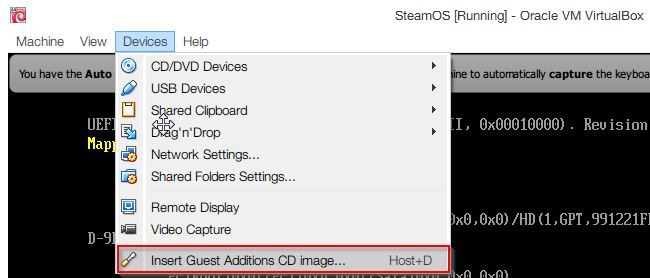
Rozwijamy menu Devices, a następnie wybieramy pozycję Insert Guest Additions CD Image. Spowoduje to zamontowanie obrazu płyty z instalatorem Guest Additions wewnątrz systemu wirtualnego. Jeśli instalujemy dodatki na Windowsie, to wystarczy teraz w naszej maszynie przejść do ekranu "Mój komputer" i uruchomić zawartość płyty.
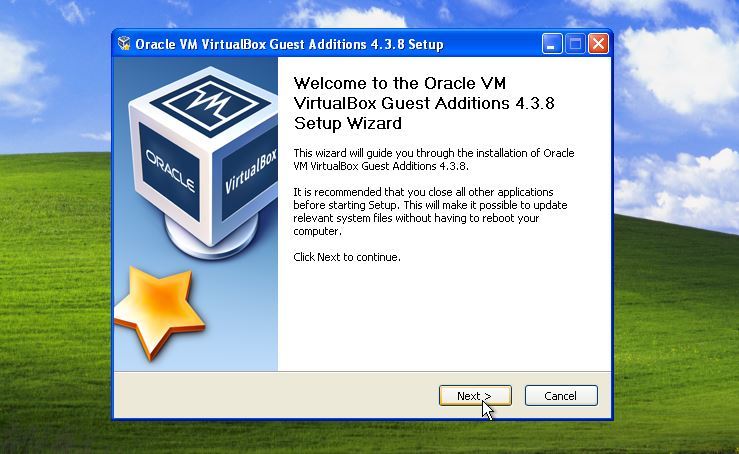
Wyświetli się tradycyjny instalator, w którym wystarczy klikać "Dalej" i czekać na ukończenie instalacji. Po wszystkim uruchamiamy ponownie wirtualną maszynę i gotowe - GuestAdditions będą zainstalowane i wszystkie opcje, które są oferowane przez ten pakiet będą aktywne.
Guest Additions na Linuksie
W przypadku chęci instalacji Guest Additions na maszynie z Linuksem, musimy najpierw w Terminalu wpisać odpowiednie komend, które zainstalują dodatkowe biblioteki wymagane do poprawnej pracy nowych funkcji.
W Ubuntu i dystrybucjach na nim bazujących wpisujemy: sudo apt-get install gcc g++ dkms
W przypadku Fedory wykonujemy komendę: sudo yum install gcc g++ dkms kernel-devel.
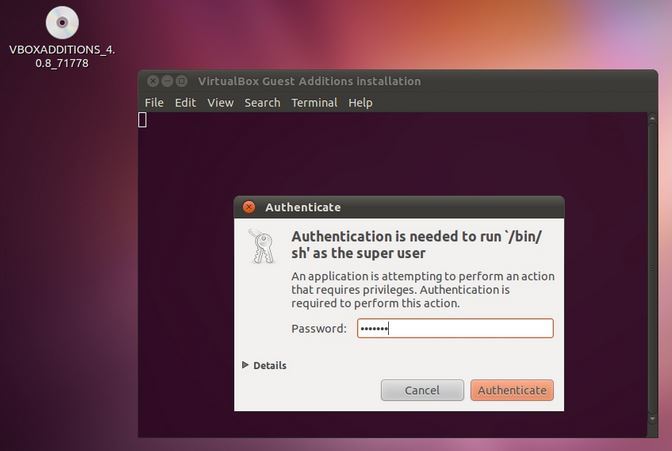
Następnie po umieszczeniu obrazu z Guest Additions system zapyta nas o hasło użytkownika i wykona całą resztę automatycznie.
